관성 한정자로 끌기 지점 만들기
이 문서에서는 InteractionTracker의 InertiaModifier 기능을 사용하여 지정된 지점으로 끄는 동작 환경을 만드는 방법에 대해 자세히 살펴봅니다.
필수 조건
여기서는 다음 문서에서 설명하는 개념에 익숙하다고 가정합니다.
끌기 지점이란 무엇이고 왜 유용할까요?
사용자 지정 조작 환경을 빌드할 때 스크롤 및 확대/축소 가능한 캔버스 내에 InteractionTracker가 항상 놓이는, 특수한 배치 지점을 만들면 유용할 수 있습니다. 이 지점을 흔히 끌기 지점이라고 합니다.
다음 예에서 보듯이, 스크롤을 사용하면 UI가 여러 이미지 사이에서 이상한 위치에 놓일 수 있습니다.
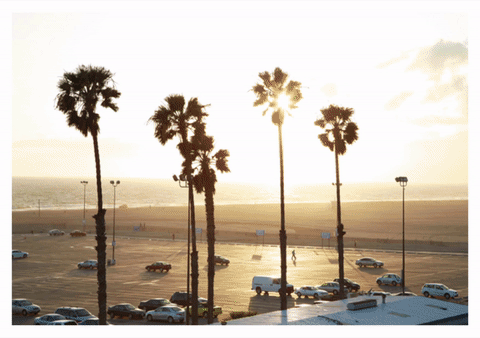
끌기 지점을 추가하면 이미지 사이에서 스크롤 동작을 멈출 경우 지정된 위치로 “고정”됩니다. 끌기 지점을 사용하면 이미지 스크롤 동작이 훨씬 깔끔하고 빠르게 응답하는 환경을 만들 수 있습니다.
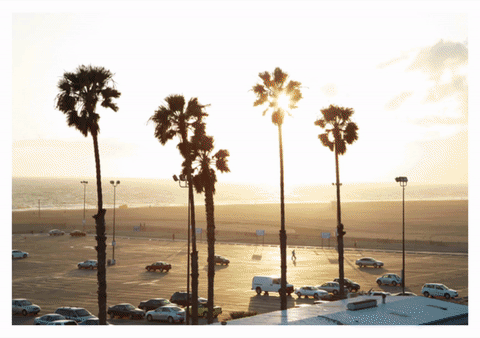
InteractionTracker 및 InertiaModifier
InteractionTracker를 사용하여 사용자 지정 조작 환경을 빌드하는 경우 InertiaModifier를 활용하여 끌기 지점 동작 환경을 만들 수 있습니다. InertiaModifier는 기본적으로 InteractionTracker가 관성 상태에 진입할 때 어디에서 또는 어떻게 대상에 도달할 것인지 정의하는 방법입니다. InteractionTracker의 X 또는 Y 위치 또는 스케일링 속성에 영향을 주는 InertiaModifier를 적용할 수 있습니다.
다음 3가지 유형의 InertiaModifier가 있습니다.
- InteractionTrackerInertiaRestingValue – 상호 작용이나 프로그래밍된 속도 이후에 최종적으로 놓일 위치를 수정하는 방법입니다. 사전 정의된 동작에 따라 InteractionTracker가 해당 위치로 이동합니다.
- InteractionTrackerInertiaMotion – 상호 작용이나 프로그래밍된 속도 이후에 InteractionTracker가 수행할 특정 동작을 정의하는 방법입니다. 최종 위치는 이 동작으로부터 파생됩니다.
- InteractionTrackerInertiaNaturalMotion – 상호 작용이나 프로그래밍된 속도 이후에 물리학 기반 애니메이션(NaturalMotionAnimation)을 사용하여 최종적으로 놓일 위치를 정의하는 방법입니다.
관성 상태에 진입할 때 InteractionTracker가 할당된 각각의 InertiaModifier를 평가하고 그 중 하나가 적용되는지 판단합니다. 즉, InteractionTracker에 여러 개의 InertiaModifier를 만들고 할당할 수 있지만 각각을 정의할 때는 다음을 수행해야 합니다.
- 조건 정의 – 이 특정 InertiaModifier가 발생해야 하는 시점에 대한 조건문을 정의하는 식입니다. 이 경우 흔히 InteractionTracker의 NaturalRestingPosition(대상에 기본 관성을 지정)을 확인해야 합니다.
- RestingValue/Motion/NaturalMotion 정의 – 조건이 충족될 때 발생하는 실제 휴지 값 식, 동작 식, NaturalMotionAnimation을 정의합니다.
참고 항목
InertiaModifier의 조건 측면은 InteractionTracker가 관성 상태에 진입할 때 한 번만 평가됩니다. 그러나 InertiaMotion에 한해, 조건이 참인 한정자에 대해 매 프레임마다 동작 식이 평가됩니다.
예시
이제 InertiaModifier를 사용하여 이미지의 스크롤 캔버스를 다시 만들 수 있는 끌기 지점 환경을 만드는 방법을 살펴보겠습니다. 이 예에서 각 조작은 단일 이미지를 통해 이동할 가능성이 있습니다. 이를 흔히 단일 필수 끌기 지점이라고 합니다.
InteractionTracker의 위치를 활용하게 될 Expression, InteractionTracker, VisualInteractionSource을 설정하는 것으로 시작하겠습니다.
private void SetupInput()
{
_tracker = InteractionTracker.Create(_compositor);
_tracker.MinPosition = new Vector3(0f);
_tracker.MaxPosition = new Vector3(3000f);
_source = VisualInteractionSource.Create(_root);
_source.ManipulationRedirectionMode =
VisualInteractionSourceRedirectionMode.CapableTouchpadOnly;
_source.PositionYSourceMode = InteractionSourceMode.EnabledWithInertia;
_tracker.InteractionSources.Add(_source);
var scrollExp = _compositor.CreateExpressionAnimation("-tracker.Position.Y");
scrollExp.SetReferenceParameter("tracker", _tracker);
ElementCompositionPreview.GetElementVisual(scrollPanel).StartAnimation("Offset.Y", scrollExp);
}
다음으로, 단일 필수 끌기 지점 동작은 콘텐츠를 위 또는 아래로 움직이기 때문에 스크롤할 수 있는 콘텐츠를 위로 움직이는 동작과 아래로 움직이는 동작의 두 가지 관성 한정자가 필요합니다.
// Snap-Point to move the content up
var snapUpModifier = InteractionTrackerInertiaRestingValue.Create(_compositor);
// Snap-Point to move the content down
var snapDownModifier = InteractionTrackerInertiaRestingValue.Create(_compositor);
위로 또는 아래로 끌기 여부는 InteractionTracker가 자연스럽게 끌기 거리에 비례하여 도달하는 위치(끌기 위치 간 거리)에 따라 결정됩니다. 절반 지점을 지나친 경우는 아래로, 그러지 않으면 위로 끌리게 됩니다. (이 예에서는 끌기 거리가 PropertySet에 저장됨)
// Is NaturalRestingPosition less than the halfway point between Snap Points?
snapUpModifier.Condition = _compositor.CreateExpressionAnimation(
"this.Target.NaturalRestingPosition.y < (this.StartingValue - " +
"mod(this.StartingValue, prop.snapDistance) + prop.snapDistance / 2)");
snapUpModifier.Condition.SetReferenceParameter("prop", _propSet);
// Is NaturalRestingPosition greater than the halfway point between Snap Points?
snapDownModifier.Condition = _compositor.CreateExpressionAnimation(
"this.Target.NaturalRestingPosition.y >= (this.StartingValue - " +
"mod(this.StartingValue, prop.snapDistance) + prop.snapDistance / 2)");
snapDownModifier.Condition.SetReferenceParameter("prop", _propSet);
이 다이어그램에서는 현재 적용된 로직에 대한 시각적 설명을 제공합니다.
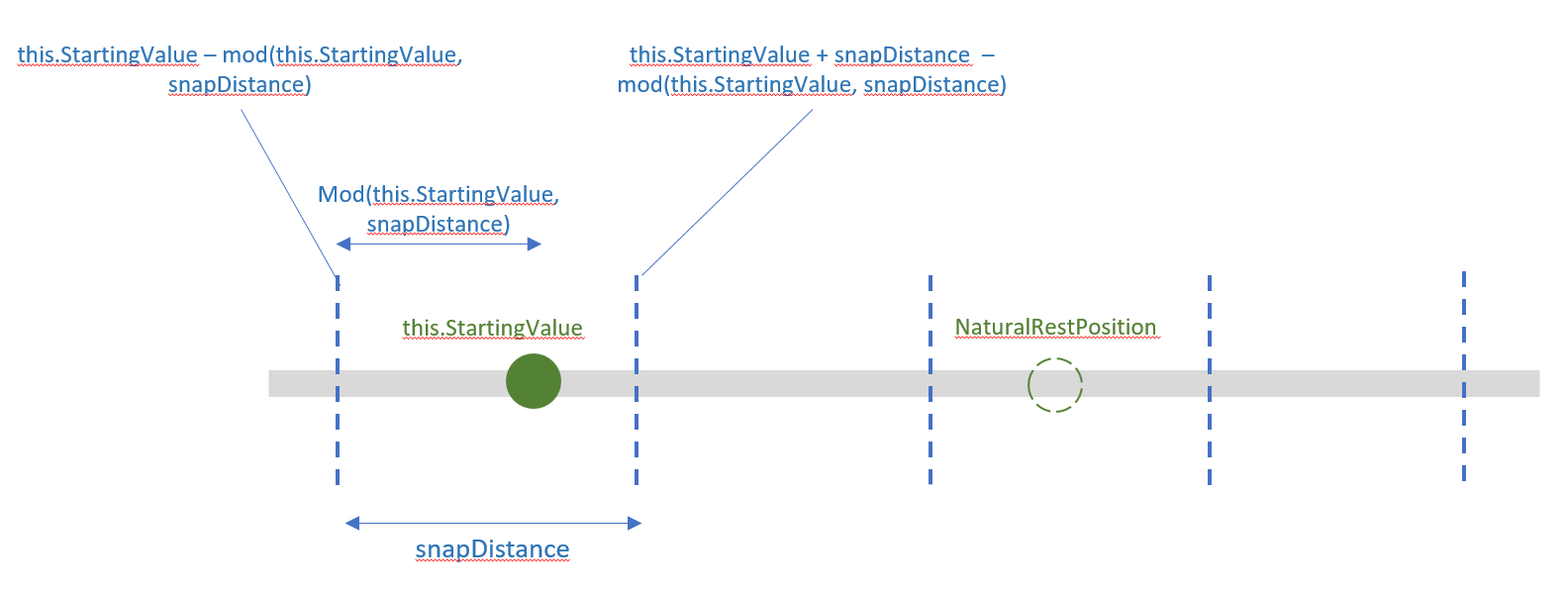
이제 각 InertiaModifier에 대한 휴지 값을 정의해야 합니다. InteractionTracker의 위치가 이전 끌기 위치 또는 다음 끌기 위치로 이동합니다.
snapUpModifier.RestingValue = _compositor.CreateExpressionAnimation(
"this.StartingValue - mod(this.StartingValue, prop.snapDistance)");
snapUpModifier.RestingValue.SetReferenceParameter("prop", _propSet);
snapDownModifier.RestingValue = _compositor.CreateExpressionAnimation(
"this.StartingValue + prop.snapDistance - mod(this.StartingValue, " +
"prop.snapDistance)");
snapDownModifier.RestingValue.SetReferenceParameter("prop", _propSet);
마지막으로 InteractionTracker에 InertiaModifier를 추가합니다. 이제 InteractionTracker가 InertiaState를 입력하면 InertiaModifier의 상태를 확인하여 위치를 수정해야 하는지 확인합니다.
var modifiers = new InteractionTrackerInertiaRestingValue[] {
snapUpModifier, snapDownModifier };
_tracker.ConfigurePositionYInertiaModifiers(modifiers);